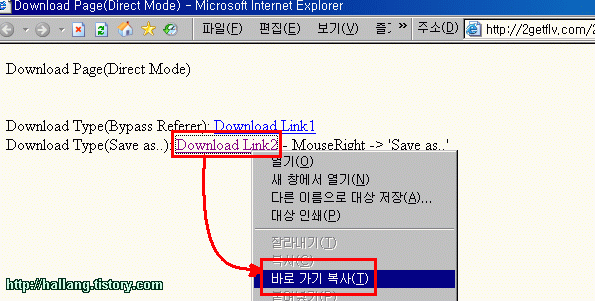유튜브 동영상 고화질로 다운로드! 다운 주소 유추법 및 fmt 값 적용, 유튜브 동영상 저장
※ 글 작성 당시(2008년 11월)에는 유효한 방법이었으나, 현재는 Youtube에서 get_video.php 를 막아서(혹은 서비스를 없애버려서), 아래 방법(youtube get_video 주소를 이용한 방법) 더 이상 적용 불가능한 방법이다. 별도의 유튜브 동영상 다운로드 주소를 제공해주는 사이트나, IE Toy(광고 차단 프로그램), 플래시 동영상 다운로드 보조 프로그램, 툴바(알툴바 등에서 지원) 등의 도움을 받아 다운로드 하거나, 혹은 UnLocker로 Temp 폴더에 저장된 임시 동영상의 락을 해제한 후 복사해내는 방법 등을 이용해야한다.
유튜브 플래쉬 동영상도 파일로 다운로드 받을 수 있습니다. 2getflv.com 등의 다운로드 사이트를 경유해도 되고, 직접 다운로드 주소를 만들 수도 있습니다.
- 참고 : FLV 플래시 동영상 다운로드하자, ToGetFLV
유튜브 플래시 동영상을 고화질 링크로 걸거나, 블로그에 고화질로 올리는 법은 아래 링크를 참고하세요.
- YouTube Flash 동영상 좀 더 고화질로 감상하자! 영상을 퍼올 때에도 적용 가능
1. 2getflv.com(ToGetFLV)를 경유해서 주소 얻어내는 법
2. 유튜브 영상 다운로드 주소 직접 생성하기
※ 다운로드 주소 형식
http://www.youtube.com/get_video.php?fmt=[Format Integer]&video_id=[Video ID]&t=[Video Hash]
[Format Integer] 동영상 포맷/형식 값
[Video ID] 동영상 비디오 고유번호(ID)
[Video Hash] 값 이름이 t라서 티켓(Ticket)인가 했는데, 해시 코드인듯. 고정된 값이 아니라, 매번 바뀌는 값입니다.
- [Format값(fmt)] 중간 정리, fmt 옵션값 종류별 설명
유튜브 동영상 소스코드를 퍼담아 놓은 영상일 경우, 우선 동영상 자체를 더블클릭하여, 유튜브 원본 페이지로 이동합니다.
해당 동영상 주소에서 'v=' 부분에 있는 '비디오 번호'를 마우스로 선택하여, 복사(Ctrl+C 혹은 마우스 우클릭→복사)하여, 위 주소 중 [Video ID] 부분에 붙여넣기(Ctrl+V 혹은 마우스 우클릭→붙여넣기)합니다.
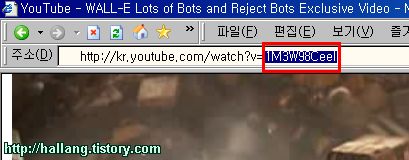
유튜브 동영상 페이지 빈곳 흰 바탕 부분을 마우스 우클릭하고 '소스 보기'를 누릅니다.
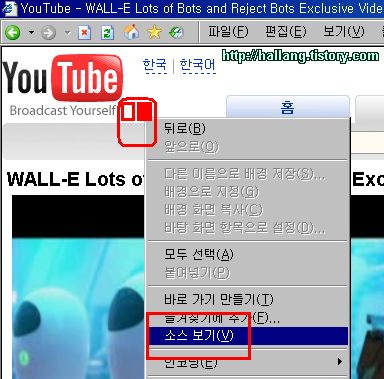
메모장이 뜨면, 찾기(F3키 혹은 Ctrl+F)를 띄워서, '&t=' 부분을 찾아냅니다. &t= 부분부터, 그 다음 '&' 문자가 나오기 전까지 부분을 복사하면 됩니다. 복사한 부분을 [Video Hash]란에 넣으면 됩니다.
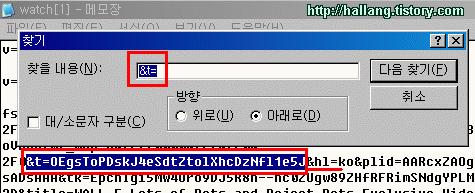
위 과정으로 만든 기본 원래 다운로드 주소는 아래와 같습니다.(&t= 값은 매번 바뀌므로, &t= 값을 바꿔줘야 다운 가능)
http://www.youtube.com/get_video.php?video_id=l1M3W98CeeI&t=OEgsToPDskLZRAZrCTO_U6sTyqPd5LsV
기본 파일을 받을때는, 파일 이름에 확장자 '.FLV'를 추가해주면 됩니다.
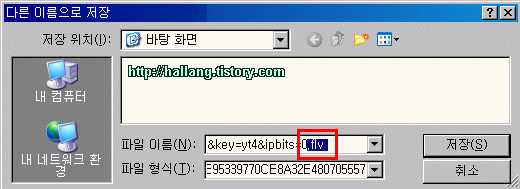
(혹은 다운로드 받은 다음에, 해당 아이콘을 클릭하고 파일이름 변경(F2키 혹은 마우스 우클릭→이름바꾸기)를 해주면 됩니다)
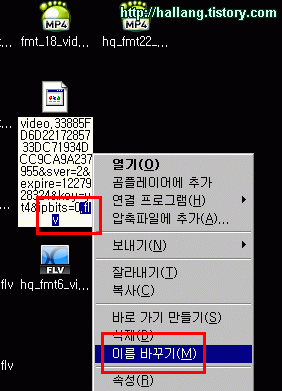
아래와 같이 fmt값을 추가해주면, 파일이름이 자동으로 video.flv, video.3gp, video.mp4 등으로 설정됩니다. &fmt=18 정도로 설정하면 아이팟, PSP 등에 적합한 정도의 고화질(?) 영상을 다운로드 할 수 있습니다. fmt 값 종류별 설명은 아래의 링크를 보세요.
http://www.youtube.com/get_video.php?video_id=l1M3W98CeeI&t=OEgsToPDskLZRAZrCTO_U6sTyqPd5LsV&fmt=18
- [Format값(fmt)] 중간 정리, fmt 옵션값 종류별 설명
※ 관련글
- [초보] 플래시 동영상때문에 공포의 파란화면이! - 플래쉬 업데이트 후에, 그래픽 드라이버도 반드시 최신으로 업뎃할 것
- [초보] 플래쉬 동영상이 깨질 때, GPU 하드웨어 가속기능 끄기
- [초보] 유튜브 동영상 다양한 기능들(동영상 편집기, Audio Swap, 특수효과, 캡션 및 자막, 내 동영상 고화질로 다시 다운로드 받기, 자동 자막 생성 기능, 영상 감상시 화질 설정 및 자막 설정 등)
- [초보] 유튜브 가입하기, 동영상 올리기, 댓글 달기(본인확인제로 업로드 비활성화된 경우)
- 유튜브 좀 더 고화질로 감상하자! 영상을 퍼올 때에도 적용 가능
- 유튜브 fmt=35도 있다?! fmt별 화질비교 및 fmt(Format)값 중간정리!
- 참고 : FLV 플래시 동영상 다운로드하자, ToGetFLV